Здравствуйте уважаемый посетитель! Если у вас возникли проблемы с разрешением экрана в игре need for speed payback, то вы можете посмотреть инструкцию, о том, как изменить разрешение экрана, не входя в игру.
В этой инструкция я расскажу два способа изменения разрешения экрана в игре need for speed payback. В первом способе я расскажу вам как поменять разрешение экрана не входя в игру, а во втором способе вы узнаете как поменять сменить разрешение экрана в самой игре.
Начнем с первого способа – на рабочем столе виндовс открываем ярлык мой компьютер, затем в проводнике windows нам нужно открыть папку «Документы» (Мои документы).
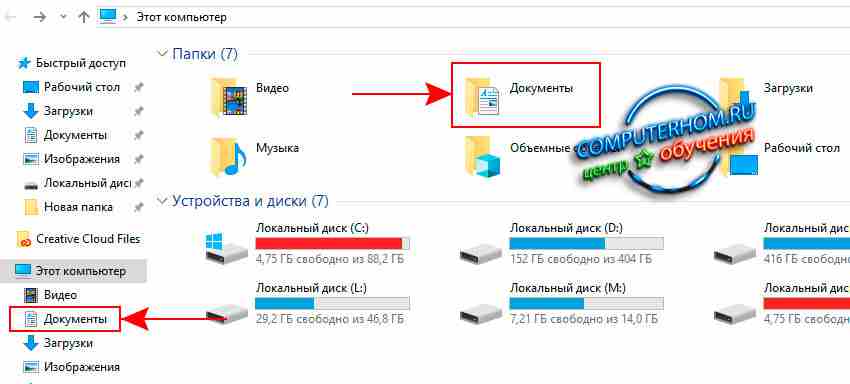
После чего на вашем ПК откроется папка с документами, где нам нужно найти и открыть папку «Need for Speed(TM)» Payback».
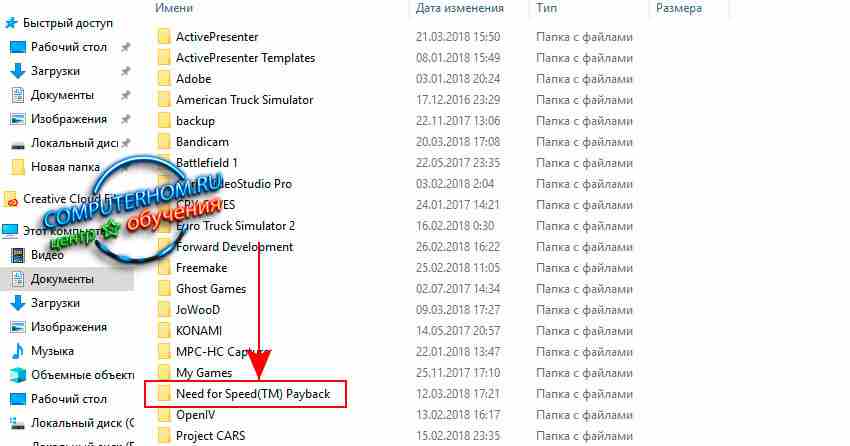
В следующем шаге вы увидите пять папок нам нужно открыть папку «settings».
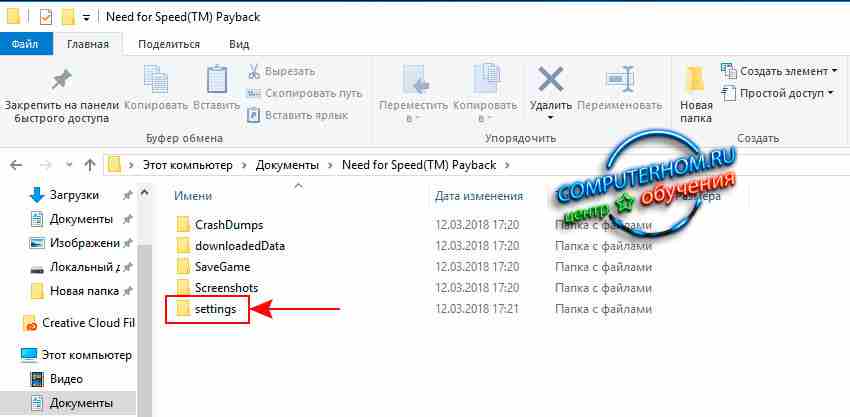
В открывшейся папке «settings» наводим курсор мыши на файл «PROFILEOPTIONS_profile» и один раз нажать левую кнопку мыши, затем не отводя курсор мыши нажать правую кнопку мыши и выбрать пункт «Edit with Notepad + +».
Если у вас не установлен Notepad плюс то вы можете себе скачать данную программу с официального сайта notepad-plus-plus.org.
Установить Notepad очень просто.
Также можно выбрать пункт «Открыть с помощью» и выбрать открыть с помощью блокнота.
Но лучше всего использовать Notepad очень легко понятно и все будет намного быстрее чем через текстовый блокнот.
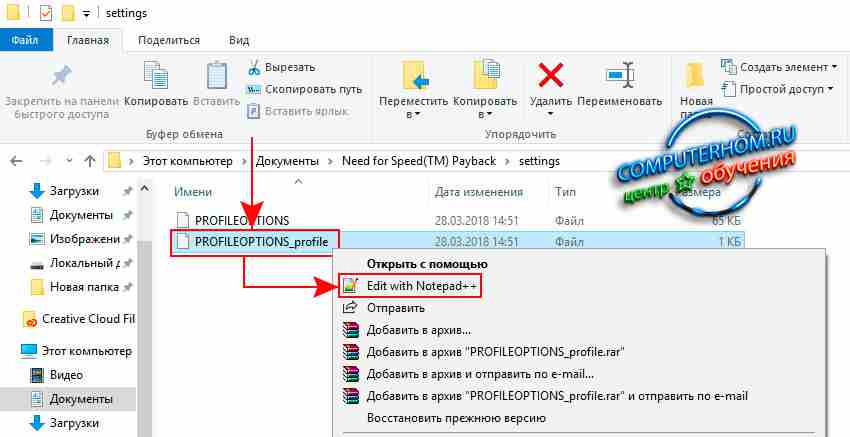
После того как вы откроете файл через Notepad, нам нужно будет найти две строчки GstRender.ResolutionHeight и GstRender.ResolutionWidth в них будет стоять разрешение экрана.
В строчке GstRender.ResolutionWidth устанавливаем разрешение экрана по горизонтали.
В строке GstRender.ResolutionHeight ставим разрешение экрана по ширине вашего экрана.
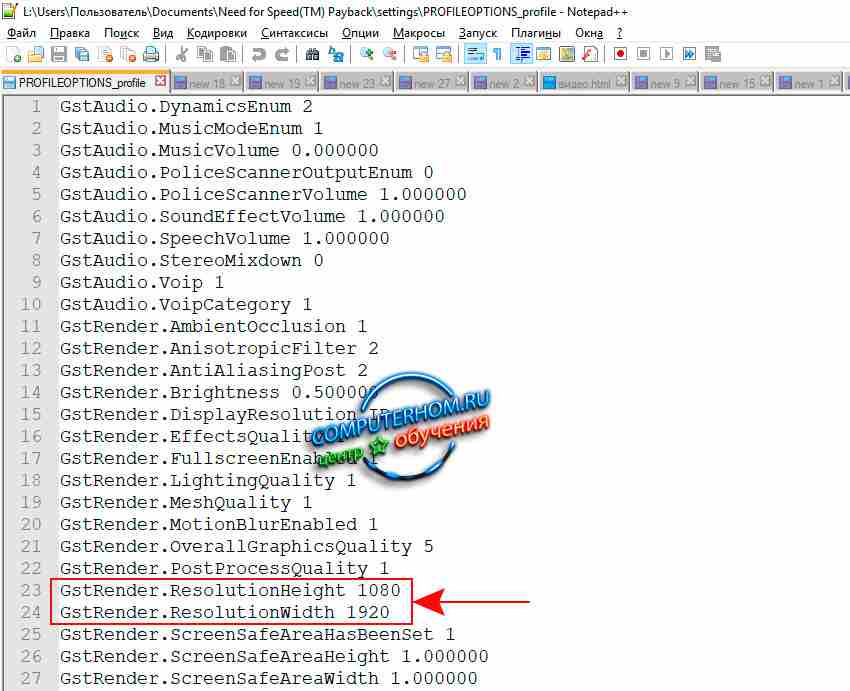
Для примера я установлю разрешение экрана 1024х768.
В примере это будет выглядеть вот так GstRender.ResolutionHeight 768 GstRender.ResolutionWidth 1024.
Для монитора с разрешением 1280х1024 будет выглядеть вот так GstRender.ResolutionHeight 1024 GstRender.ResolutionWidth 1280.
Для монитора с разрешением 1366х768 будет выглядеть вот так GstRender.ResolutionHeight 768 GstRender.ResolutionWidth 1366.
Для монитора с разрешением 1600х1200 будет выглядеть вот так GstRender.ResolutionHeight 1200 GstRender.ResolutionWidth 1600.
Для монитора с разрешением 1440х900 будет выглядеть вот так GstRender.ResolutionHeight 900 GstRender.ResolutionWidth 1440.
И так далее.
После того как вы установили свое разрешение экрана нам нужно сохранить данный файл.
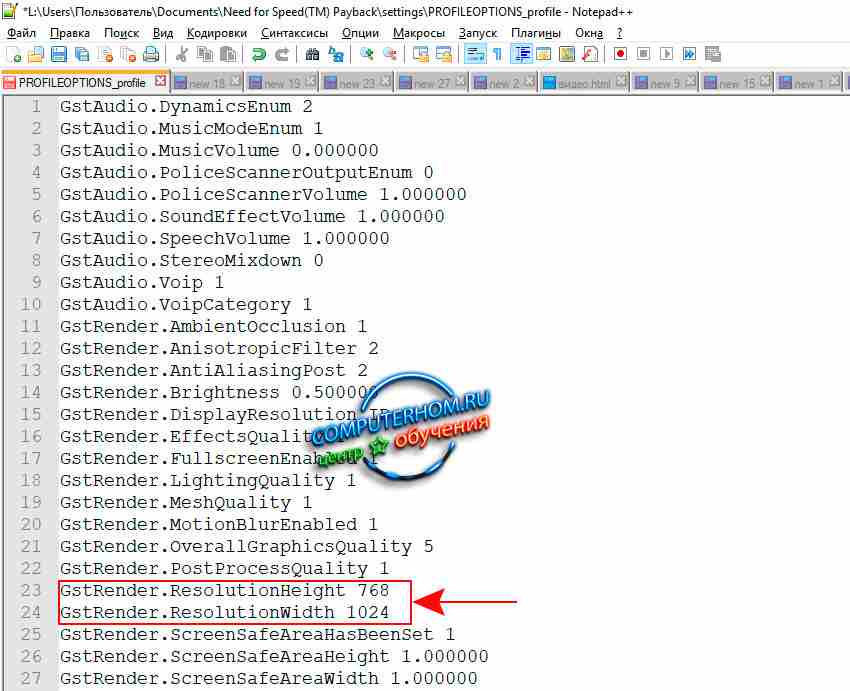
Чтобы сохранить наши действия, нам нужно выбрать пункт «Файл», в открывшемся меню выбрать пункт «Сохранить» или для быстрого сохранения нажимаем комбинацию клавиш Ctrl+S.
После всех выполненных действий разрешение для игры need for speed payback будет изменено.
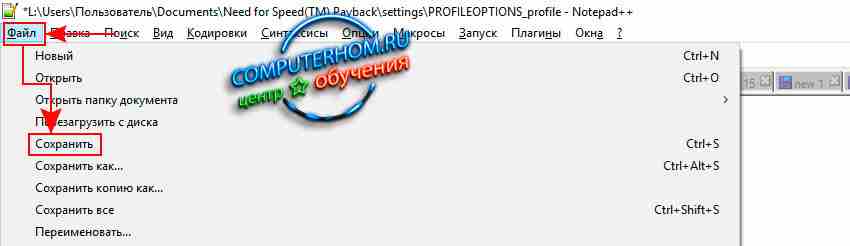
Теперь рассмотрим второй способ смены разрешения в самой игре.
Запускаем и загружаем игру, затем в самой игре нажимаем кнопку меню – это клавиша «Tab», которая находится рядом с клавишей Caps Lock.
После чего откроется меню игры, клавишами стрелок влево и вправо выбираем строчку «Настройки» и нажимаем клавишу «Enter».

Далее у вас откроется меню настроек, где вам нужно будет клавишами «Q» и «E» выбрать пункт «ГРАФИКА», после чего напротив строчки «РАЗРЕШЕНИЕ ЭКРАНА» вы можете установить нужно вам разрешение.
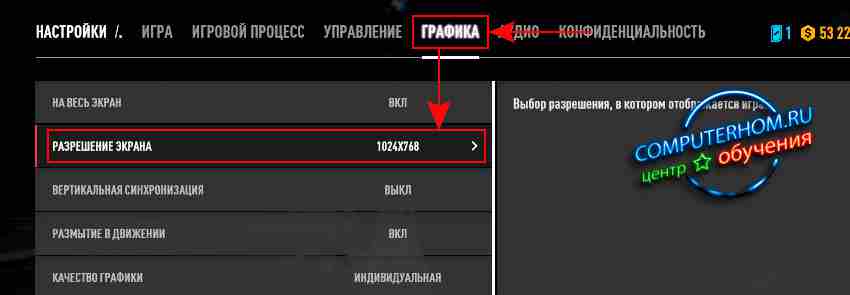
После того как вы выбрали нужное вам разрешение, вам останется нажать на клавишу «Esc».
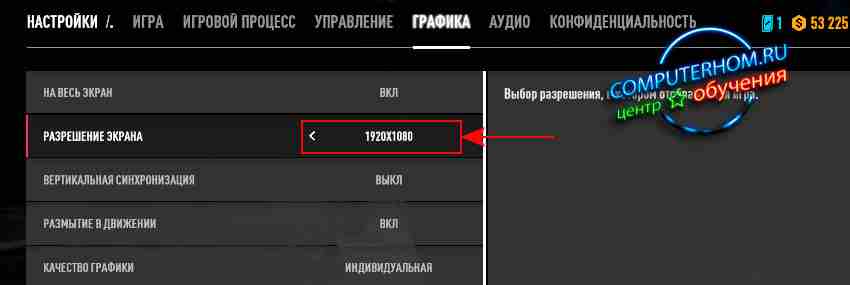
После того как вы нажмете клавишу Esc, нам нужно будет сохранить выбранное нами разрешение экрана, для этого нажимаем на кнопку «ДА».
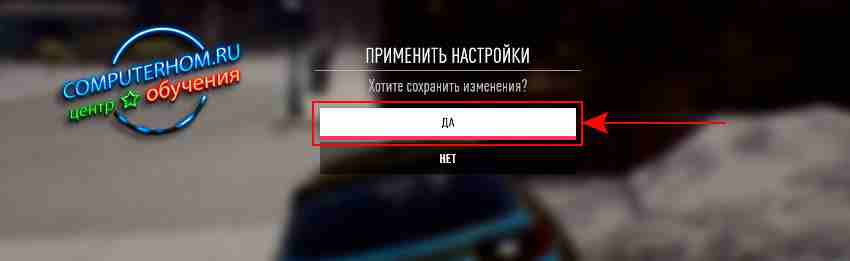
И в последнем шаге вам нужно будет в течении 15 секунд подтвердить смену разрешения нажав на кнопку «ДА».
Если вы в течении 15 секунд не нажмете на кнопку «ДА» разрешение экрана не будет изменено.
На этом я буду заканчивать данную инструкцию, всем пока, удачи! До новых встреч на сайте computerhom.ru.

Вы можете оставить комментарии от своего имени, через соц. сервисы